כיצד להגדיר GIF כטפט ב-Windows 10
Miscellanea / / May 31, 2022

האם אתה משועמם מטפטים פשוטים בשולחן העבודה של Windows? למרות שמחשבי Windows תומכים באפשרויות תצוגה רבות בהתאמה אישית, ניתן להגדיר רק פורמטים מוגבלים של קובצי תמונה כרקע שולחן העבודה. בכל גרסה של Windows PC, אתה יכול להגדיר רקע לשולחן העבודה כל עוד קבצי התמונה נתמכים על ידי מערכת ההפעלה שלך. עם זאת, GIF (פורמט מחלף גרפי) הוא סיפור אחר מכיוון שהוא מאחסן פורמטים סטטיים ומונפשים כאחד. באמצעות הגדרות ברירת המחדל, אינך יכול להגדיר קובצי GIF כרקע לשולחן העבודה, גם אם תנסה לעשות זאת, רק מסגרת בודדת של קליפ GIF תוגדר כרקע שולחן העבודה שלך. עם זאת, מעט יישומים ותוכניות יעזרו לך להגדיר GIF כטפט Windows 10. מדריך זה ייתן לך מושג על אותו הדבר.

תוכן
- כיצד להגדיר GIF כטפט ב-Windows 10
- שיטה 1: השתמש באפליקציית טפטים של BioniX GIF
- שיטה 2: השתמש ב-Stardock DeskScapes
- שיטה 3: השתמש במנוע טפט
- שיטה 4: השתמש ב- Plastuer
כיצד להגדיר GIF כטפט ב-Windows 10
הנה רשימה של יישומים שיעזרו לך להגדיר רקע לשולחן העבודה של GIF Windows 10. כל התוכניות המפורטות קלות יותר ליישום ולשימוש. עיין בהם והתקן את התוכנה המתאימה ביותר במכשיר שלך.
שיטה 1: השתמש באפליקציית טפטים של BioniX GIF
אפליקציית טפט GIF BioniX עוזרת להגדיר רקע לשולחן העבודה של GIF ולשתף אותם עם החברים והקולגות שלך, רובם חשוב מכך, הוא נתמך בכל הגירסאות של Windows כמו Windows 10, Windows 11, Windows 7, Windows 8, Windows Vista, ו Windows XP. זוהי תוכנה חינמית ואתה יכול ליהנות מכל התכונות של האפליקציה מבלי להוציא אגורה.
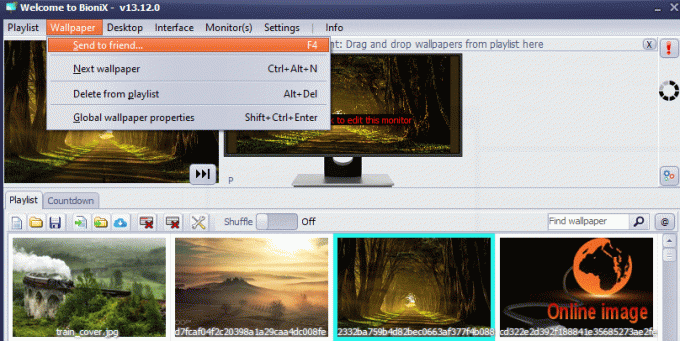
להלן התכונות של אפליקציה זו:
1. חלק מקובצי ה-GIF שלך עשויים להיות קטנים מאוד בגודלם. לכן, כאשר אתה מגדיר אותם כרקע לשולחן העבודה, הם לא משתלבים במסך כולו. אבל, לאפליקציה הזו יש אפשרות לעשות זאת שנה גודל ה-GIF שלך בהתאם למסך שלך. יש אפשרות לעשות זום אוטומטי שיציע את הטוב ביותר שינוי גודל אפשרויות.
2. ה מילוי פונקציות יתאים לכל החללים הריקים בשולחן העבודה וגם אתה יכול להתאים ידנית את רוֹחַב ו גוֹבַה של הטפטים.
3. ה מהירות משחק פרמטר ב-BioniX עוזר לך להאיץ או להאט את המהירות של קובצי GIF מונפשים.
4. לפעמים, ה-GIF שלך לא יתאים לחלוטין לשולחן העבודה שלך גם לאחר שינוי גודלו. במקרה זה, אתה יכול להגדיר אוטומטית צבע רקע המתאים ל-GIF שלך.
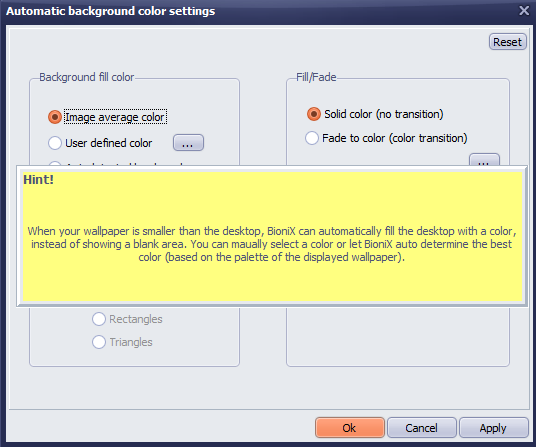
5. אתה יכול לשלב חבורה של תמונות כקולאז' ולהגדיר את התמונה המשולבת כטפט רקע. ניתן לשנות ולהתאים את הפער בין התמונות, צבעי הגבול וכו'.
6. אתה יכול להגדיר א שָׁעוֹן כטפט הרקע שלך ואפילו הוסף להם טיפות גשם.
7. BioniX תומך גם בתמיכה כפולה או מרובה מסכים ותוכל לשפר את הטפטים שלך.
8. הַסתָרָה סמלי שולחן העבודה אפשרי גם באמצעות BioniX.
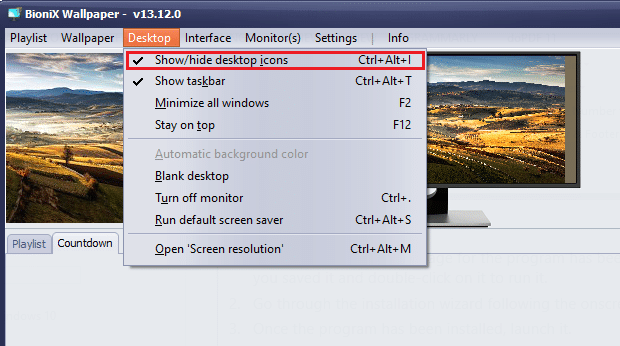
9. אתה יכול להגדיר רקע לשולחן העבודה GIF ספציפי לזמן ב-BioniX. לדוגמה, BioniX מגדיר אוטומטית טפט זריחה ב-6 בבוקר וטפט שקיעה ב-18:00 לאחר ביצוע ההגדרות המתאימות.
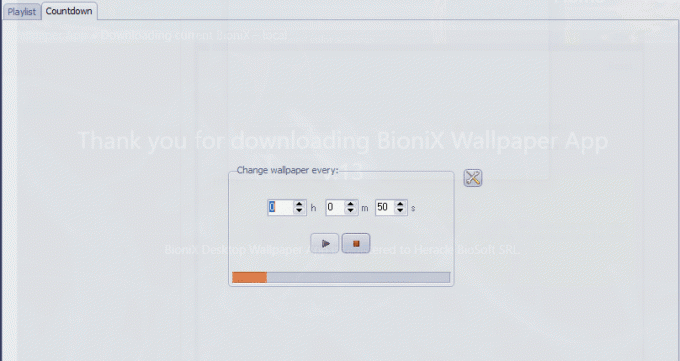
10. כמו כן, ניתן להגדיר את BioniX ל לא לשנות את הרקע אם המעבד שלך תפוס.
קרא גם:19 עורך GIF החינמי הטוב ביותר
בצע את השלבים המפורטים להלן כדי להתקין ולהשתמש באפליקציית טפטים לשולחן העבודה של BioniX כדי להגדיר GIF כטפט ב-Windows 10
1. נווט אל הרשמי אפליקציית טפטים לשולחן העבודה של BioniX עמוד ולחץ על הורד עמוד כפי שמתואר.
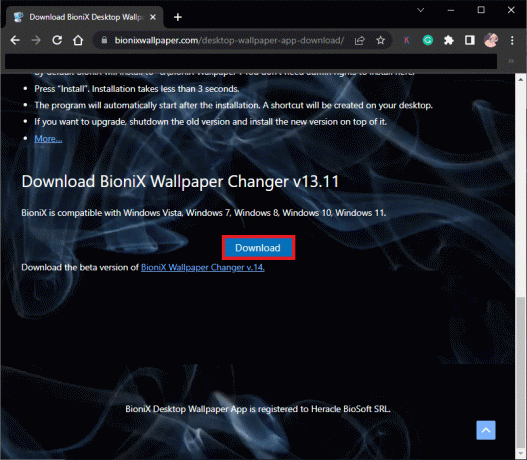
2. כעת, המתן עד שתוכנית ההתקנה תוריד למחשב האישי שלך.

3. נווט אל ההורדות שלי ולחץ פעמיים על קובץ התקנה כדי להפעיל את הקובץ.
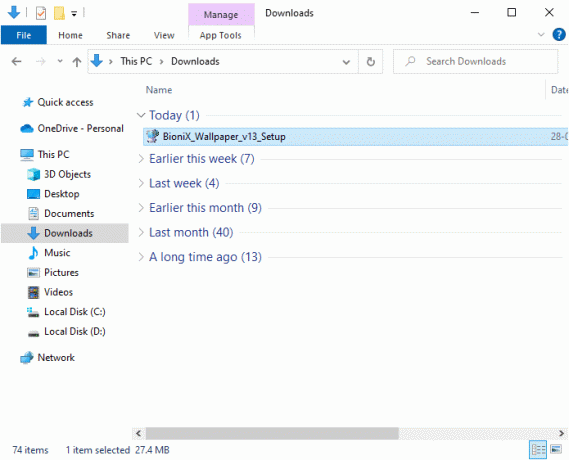
4. לאחר מכן, לחץ על להתקין כפתור כפי שמתואר.
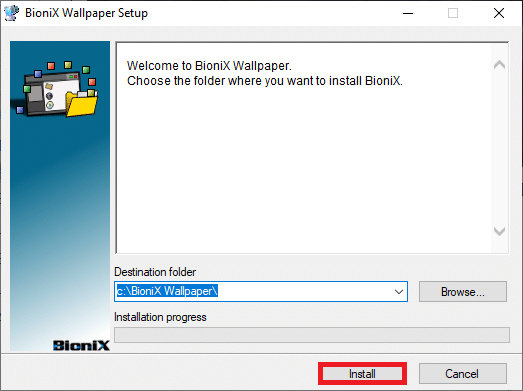
5. בחר את השפה המועדפת עליך ולחץ על בסדר.
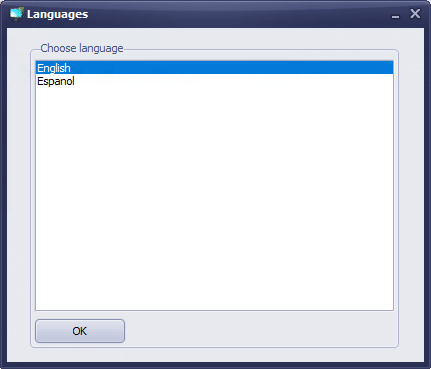
6. עקוב אחר ההנחיות שעל המסך ולחץ על בסדר.
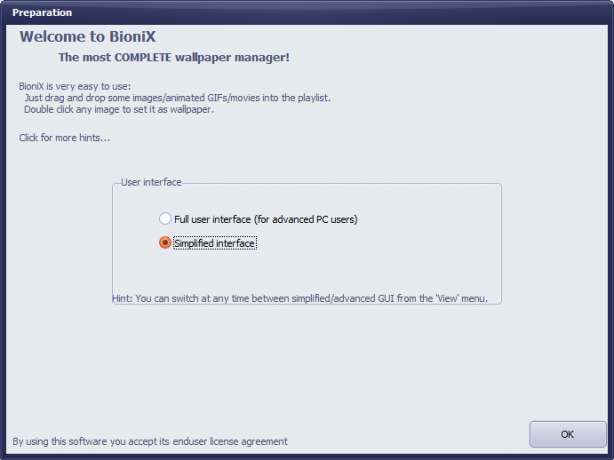
7. כעת, הורד קובץ GIF מהאינטרנט ואם כבר יש לך אחד, פשוט לחץ וגרור את הקובץ אל BioniX.
8. לאחר מכן, ב- רשימת השמעה לשונית, לחץ פעמיים על קובץ ה-GIF שלך. הקלק על ה הַתחָלָה לַחְצָן.
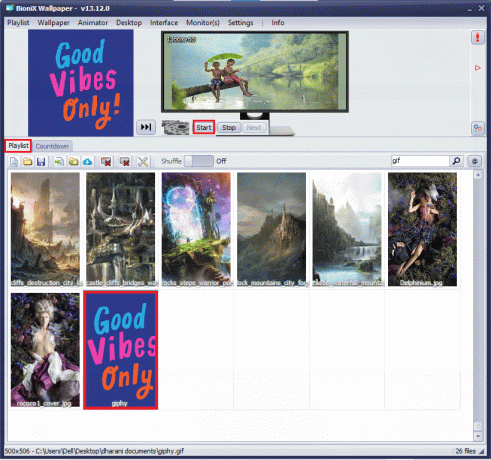
9. כעת, הגדרת בהצלחה רקע לשולחן העבודה של GIF במחשב האישי שלך.
10. כדי להתאים את הרזולוציה והגודל של קובץ ה-GIF, עבור ל- אנימטור הכרטיסייה מהתפריט ולחץ על הגדרות אנימציה אוֹפְּצִיָה.

11. לאחר מכן, עבור ל- אנימציה לשונית בחלון הבא והתאם את אָחוּז תחת הגדלת GIF תפריט כפי שמוצג. לאחר מכן, לחץ על להגיש מועמדות כדי לשמור את השינויים.
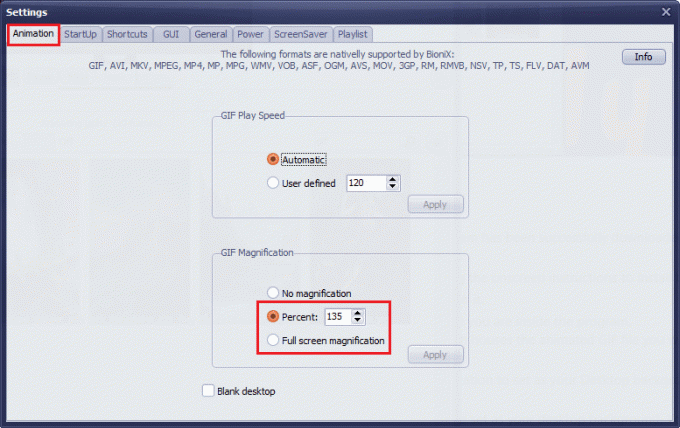
לבסוף, הגדרת בהצלחה GIF כטפט Windows 10 ללא עלות! תהנה ממסך צבעוני!
קרא גם:כיצד להוריד GIF מ- GIPHY
שיטה 2: השתמש ב-Stardock DeskScapes
Stardock DeskScapes הוא א שולם פלטפורמה אבל היא אלטרנטיבה טובה יותר לטפט מונפש של BioniX שבו אתה יכול להגדיר רקע לשולחן העבודה GIF עם הרבה אפשרויות. אתה יכול ליצור או לעצב את רקע שולחן העבודה שלך ויכול לחקור תריסר אפשרויות התאמה אישית עם יישום זה. אבל, ודא שהמחשב שלך חייב להפעיל את Windows 10 64 סיביות (גרסה 21H1 ומעלה) כדי להשתמש בתוכנה זו.
להלן מספר תכונות של אפליקציה זו:
- ישנן 60 אפשרויות התאמה אישית זמינות באפליקציה זו כדי להגדיר GIF כטפט Windows 10 גם אתה יכול לדפדף בין מאות קבצי GIF דרך האינטרנט.
- אתה יכול ליצור רשימת השמעה עם קובצי ה-GIF המועדפים עליך ולהתאים אישית את הרקעים כדי לעבור ממחזור אחד לאחר.
- אתה יכול גם להוסיף א שָׁעוֹן לשולחן העבודה יחד עם רקע ה-GIF.
- אתה יכול להוסיף אפקטים מיוחדים לקובץ GIF הקיים שלך באמצעות כלים שונים הזמינים בפלטפורמה.
- הוסף מספר עצמים מונפשים כמו עננים ומכות ברק, הקלד טקסטים עם גופנים שונים, כולל צבע מסננים, טשטוש התוכן שלך ועוד הרבה תכונות מרגשות שיעזרו לך לתקן את Windows ברקע שולחן העבודה של GIF 10.
- אם אתה משתמש במספר צגים, אתה יכול לשנות ולהתאים אישית שני רקעים מונפשים שונים עבור אלה נפרדים.
- ישנן שתי גרסאות של Stardock DeskScapes.
- ראשית, ה DeskScapes 11 בטא לגרסה יש 30 ימי תמיכה, והשפות הנתמכות הן אנגלית, צרפתית, גרמנית, ספרדית, קוריאנית, פורטוגזית, רוסית, סינית פשוטה וסינית מסורתית. הוא מיועד ל-Windows 10 64 סיביות (גרסה 21H1 ומעלה).
- שנית, שולחן העבודה של אובייקט תומך במערכות הפעלה Windows 10 ו-11 עם תמיכה של שנה אחת עם תריסר אפליקציות נוספות.
הנה כיצד להתקין ולהשתמש באפליקציית Stardock DeskScapes.
1. נווט אל הרשמי אתר הורדות של Stardock DeskScapes ולחץ על קבל את זה עכשיו אפשרות כפי שמתואר.

2. לאחר מכן, במסך הבא בחר את התוכנית שלך ולחץ שוב על קבל את זה עכשיו לַחְצָן.
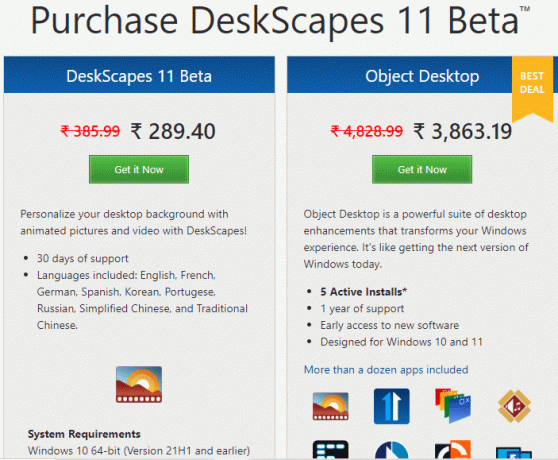
3. הקלד את האישורים שלך והמשיך בתשלום שלך.
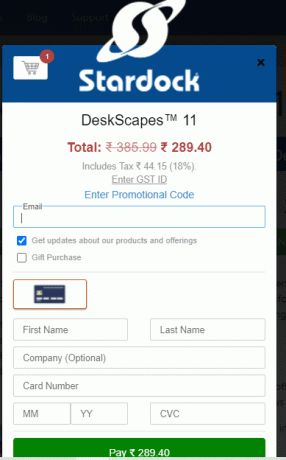
4. לאחר מכן, הורד את החבילה והתקן אותה במחשב שלך. הפעל את האפליקציה ועכשיו תוכל להגדיר בהצלחה רקע לשולחן העבודה של GIF Windows 10.
קרא גם:3 דרכים ליצור GIF ב-Windows 10
שיטה 3: השתמש במנוע טפט
מנוע טפט הוא הבחירה הטובה ביותר כאשר אתה רוצה להתאים אישית את טפט Windows שלך במיטבו. אתה יכול ליצור סרטונים משלך או להוריד אותם מהאתר והסרטונים של חברך. יישום זה עולה לך 3.99 דולר ארה"ב. הנה כמה תכונות של אפליקציה זו.
- ביצועי המחשב שלך לעולם לא יושפעו על ידי Wallpaper Engine והוא מושהה אוטומטית כאשר הוא מריץ אפליקציות בעלות ביצועים גבוהים כמו משחקים גרפיים וכו'.
- כל רמות הרזולוציות והיחסים של המסך נתמכות על ידי אפליקציה זו והיא יכולה גם להתמודד עם הגדרה מרובה צגים.
- אתה יכול ליהנות ממאות ואלפי טפטים בתוך הפלטפורמה ותוכל גם לשתף אותם עם הקהילה שלך.
- ניתן לשנות את אפשרויות הביצועים בצורה כזו שניתן להשהות את Wallpaper Engine כאשר אפליקציות מסוימות מופעלות במחשב האישי שלך.
- ניתן לכוונן רשימות השמעה וטפטים כך שישתנו באופן אוטומטי בזמן מופע מסוים.
- כמו כן, אתה יכול להעביר באופן אלחוטי את הטפטים לטלפון או לטאבלט אנדרואיד שלך עם ה- אפליקציית Android Companion בחינם.
בצע את השלבים המפורטים כדי להתקין ולהשתמש באפליקציית Wallpaper Engine.
1. נווט אל הרשמי רכישת מנוע טפטים ולחץ על קנה עכשיו לַחְצָן.

2. אתה יכול לקנות טפט מנוע מ קִיטוֹר, Humble Store או רשמי Green Man Gaming חנויות קמעונאיות.

3. המשך עם התשלום והתקן את האפליקציה במחשב האישי שלך.
הערה: אם רכשת את Wallpaper Engine דרך Steam, חייב להיות לך משגר Steam גם במחשב שלך.
4. הפעל את היישום על ידי לחיצה כפולה על שלך קובץ התקנה ופתח את המשגר.
5. לאחר מכן, בחר את הצג שלך (אם אתה משתמש במספר צגים) ותוכל למצוא את הרקע המונפש באמצעות לְגַלוֹת ו סדנה כרטיסיות.
6. לאחר שבחרת את הרקע המונפש שלך, לחץ על הירשם לחצן כדי להגדיר GIF כטפט ב-Windows 10.
כעת, הגדרת בהצלחה רקע לשולחן העבודה של GIF ב-Windows 10.
קרא גם:הגדר תמונת Bing יומית כטפט ב-Windows 10
שיטה 4: השתמש ב- Plastuer
Plastuer הוא עוד אפליקציה בתשלום להגדרת GIF כטפט Windows 10. אתה יכול לשלם מה שאתה רוצה (פלטפורמת PWYW) בעלות מינימלית של 5 דולר. יש לו את אותה פונקציונליות כמו BioniX אבל הוא אפילו ידידותי יותר. אתה יכול להגדיר קובצי GIF, סרטונים ודפי אינטרנט כטפט שלך במחשב Windows 10 שלך. להלן מספר תכונות של אפליקציה זו:
- Plastuer תומך ב-Canvas של HTML, בהנפשות CSS3 וב-WebGL.
- ביצועי המחשב שלך לעולם לא יושפעו על ידי Plastuer והוא מושהה אוטומטית כאשר הוא מריץ אפליקציות בעלות ביצועים גבוהים כמו משחקים גרפיים וכו'.
- אתה יכול להפעיל את Plastuer כתוכנית הפעלה והיא שומרת אוטומטית את הטפט האחרון שבו השתמשת בתוך האפליקציה.
הנה כיצד להתקין ולהשתמש באפליקציית Plastuer.
1. בקר ב האתר הרשמי של Plastuer ולחץ על קנה עכשיו עבור $5 לַחְצָן.
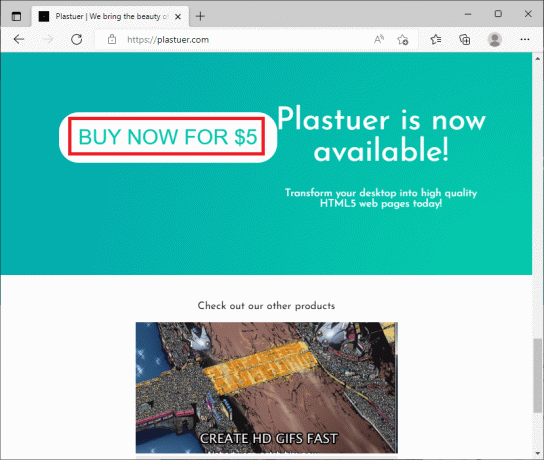
2. במסך הבא, הקלד את שלך כתובת דוא"ל ולחץ על לְאַשֵׁר כפי שמוצג.

3. Plastuer היא תוכנית ניידת והיא אינה דורשת התקנות שאתה עשוי לקבל ישירות לרוץ ולהשתמש מיידי.
4. לחץ לחיצה ימנית על קובץ ה-zip שהורד ובחר את חלץ הכל לַחְצָן.
5. בחר את המיקום שלך ולחץ על לחלץ.
6. לאחר שחילצת את כל הקבצים והתיקיות, לחץ פעמיים על Plastuer.exe קובץ ההתקנה כדי להפעיל אותו.
7. לאחר מכן, לחץ על בחר קובץ בדפדפן ובחר את קובץ ה-GIF שלך.
8. כעת, לחץ על להציל.
9. ודא שאתה בוחר את צבע רקע ו מַעֲרָך של ה-GIF שלך.
זהו זה. הגדרת בהצלחה רקע לשולחן העבודה של GIF במחשב Windows 10 שלך.
מוּמלָץ:
- תקן את נחשול המתח ביציאת ה-USB ב-Windows 10
- 8 דרכים לתקן את גריי X בסמלי שולחן העבודה ב-Windows 10
- כיצד להגדיר טפט מונפש ב-Windows 10
- כיצד להתקין סמלי Windows 98 ב-Windows 10
אנו מקווים שהמדריך הזה היה מועיל ואתה יכול הגדר GIF כטפט ב- Windows 10. ספר לנו איזו אפליקציה עבדה עבורך בצורה הטובה ביותר. כמו כן, אם יש לך שאלות/הצעות כלשהן לגבי מאמר זה, אל תהסס להשאיר אותן בסעיף ההערות.



